サイバーパネルのアンケートモニターで、登録方法の詳細を知っておきたいこともあるはず。
本記事では、サイバーパネルの登録方法および退会方法
上記に関し、画像付きで手順を解説をしていきます。
なお、全くご存知でない方は、サイバーパネルの評判や安全性に関するまとめ解説もしているので、参考までにどうぞ。
サイバーパネルの登録開始画面から完了までの手順
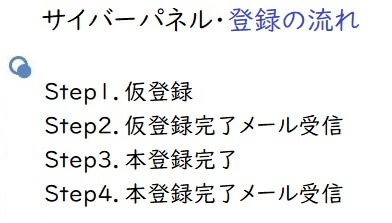
はじめに、サイバーパネルの登録で表示される画面は以下のとおり。
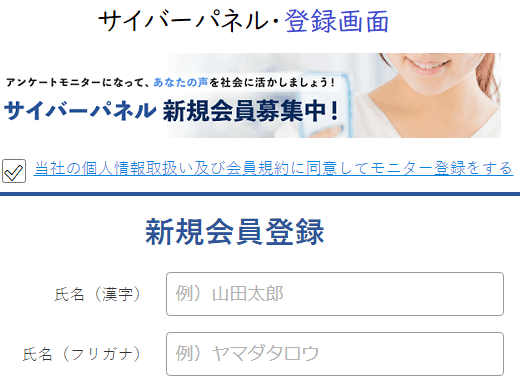
なお、当ブログからだと、下のボタンからサイバーパネル公式ページへ移動可能です。
\ 単価高いモニターは必見!サイバーパネル◎完全無料 /
画面を下部にスクロールしていくと、規約に同意のほか氏名の入力欄に移りますよ。
仮登録で入力する内容
サイバーパネルは、はじめに仮登録をするのですが入力内容は以下のとおり。
サイバーパネル登録の入力情報
- 氏名、メールアドレス、パスワードの設定
- 生年月日と性別
- 郵便番号、都道府県と住所
- 電話番号(携帯電話で良い)
- 秘密の質問と答え(セキュリティーを高める設定)
なお、ヤフーメールのようなフリーメールで登録するのが良いでしょう◎。
仮登録中・サイバーパネルのパスワードはメモをとる
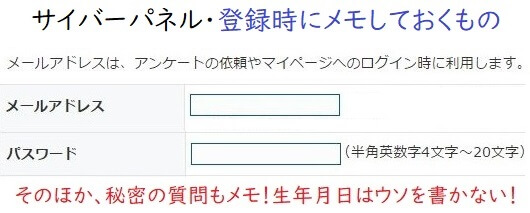
サイバーパネルの登録時では、メールアドレス・パスワード・秘密の質問のメモを取っておいてください。
また生年月日に関してですが、ポイント交換のとき必要になるので間違えて入れないようにしてくださいね。
そして入力項目で、すべてを入れ終えた画面は以下のとおり。
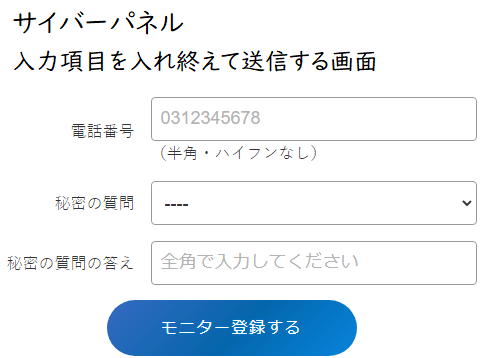
モニター登録を押すと、サイバーパネルの仮登録が完了します。
また確認画面も出るため、メールアドレスに間違いはないか、パスワードはきちんと入力を済ませたかをチェックしましょう。
本登録までの手順
サイバーパネルでは仮登録が済むと、メールが公式から送信されます。

登録したメールアドレス宛に、サイバーパネルからメールが届きますよ。
なお、届かない場合は迷惑メールボックスもチェックしましょう。
ちなみに、私のYahooメールでの画面になりますが下画像をごらんください。
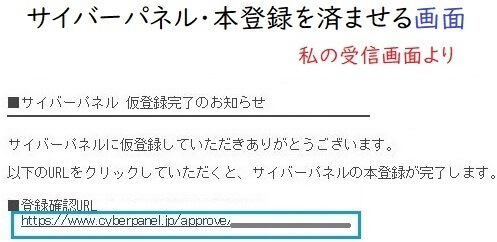
サイバーパネルから届いた、メール本文の登録確認URLをクリックしましょう。
すると、サイバーパネルの登録は完了となります。
サイバーパネルの退会はかんたんにできる
サイバーパネルの登録する段階で、退会したくなったらすぐできるかが気になりますよね。
なお、やり方はかんたんで、ホーム画面からすぐに退会ページに移動できますよ。
退会の手順
- トップページを出す
- 下へスクロール(退会手続き)
- 退会理由にチェック
もちろんあっさり辞められますが、以下の画像でも確認しておきましょう。
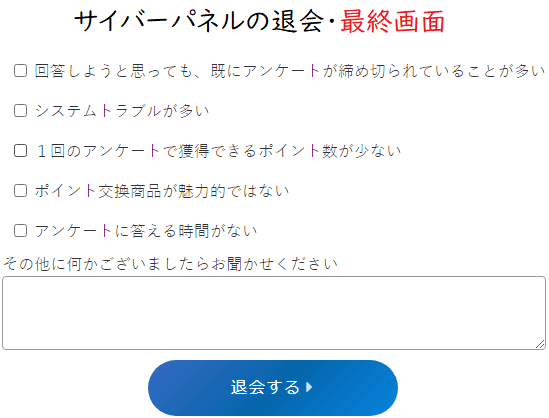
このように退会理由にチェックを入れ、退会するボタンを押せばサイバーパネルの退会は完了します。
とりわけ登録を考えているなら安心して入会できて、退会したい人も楽だと感じられるでしょう。
退会しても副業を続けたいなら
サイバーパネル登録と退会ここまでのおさらい
最後に、サイバーパネルの登録および退会方法について振り返ります。
- 登録は無料ですぐにできる
- パスワードはメモまたはスクショをとっておく
- 生年月日とメールアドレスも重要
- 退会はあっさりと完了できる
以上が、サイバーパネルの登録関係に関する解説でした。
登録は誰でもわかるくらいかんたんで、退会したい場合も難しくありません。
登録を済ませた後は、サイバーパネルやアンケートランキング上位サイトも合わせて使い、お小遣い稼ぎを楽しんでくださいね◎。
 Copyright secured by Digiprove © 2018-2019
Copyright secured by Digiprove © 2018-2019 

